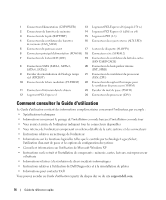Dell Precision 390 Quick Reference Guide - Page 81
Utilisation de la dernière configuration valide, Dell Diagnostics
 |
View all Dell Precision 390 manuals
Add to My Manuals
Save this manual to your list of manuals |
Page 81 highlights
Activation de la fonction Restauration du système Si vous réinstallez Windows XP avec moins de 200 Mo d'espace disponible sur le disque dur, la fonction Restauration du système est automatiquement désactivée. Pour vérifier l'activation de cette fonction : 1 Cliquez sur le bouton Démarrer, puis sur Panneau de configuration. 2 Sélectionnez Performances et maintenance. 3 Cliquez sur Système. 4 Cliquez sur l'onglet Restauration du système. 5 Assurez-vous que l'option Désactiver la Restauration du système est bien désactivée. Utilisation de la dernière configuration valide 1 Redémarrez l'ordinateur et appuyez sur lorsque le message Choisissez le système d'exploitation à démarrer apparaît. 2 Mettez en évidence l'option Dernière bonne configuration connue, appuyez sur puis sur et sélectionnez votre système d'exploitation lorsque vous y êtes invité. Autres options permettant de résoudre des conflits logiciels ou matériels AVIS : les procédures suivantes effacent toutes les informations stockées sur votre disque dur. • Réinstallez votre système d'exploitation en vous servant du guide et du CD d'installation appropriés. Lors de la réinstallation du système d'exploitation, vous pouvez choisir de supprimer les partitions existantes et reformater votre disque dur. • Utilisez le CD Drivers and Utilities pour réinstaller tous les pilotes, en commençant par celui du jeu de puces (chipset). Dell Diagnostics PRÉCAUTION : avant de commencer les procédures de cette section, suivez les consignes de sécurité fournies dans le Guide d'informations sur le produit. Quand utiliser Dell Diagnostics Si un incident se produit, procédez aux vérifications de la section "Résolution des incidents", à la page 79 et exécutez Dell Diagnostics avant de contacter Dell pour obtenir une assistance technique. Il est recommandé d'imprimer ces procédures avant de commencer. AVIS : le programme Dell Diagnostics fonctionne uniquement sur les ordinateurs Dell™. Son utilisation sur d'autres ordinateurs peut provoquer des réponses inexactes ou générer des messages d'erreur. Dell Diagnostics permet : • de lancer des tests rapides ou étendus sur un ou sur tous les périphériques ; • d'indiquer combien de fois le test doit être exécuté ; • d'afficher ou d'imprimer les résultats des tests ou de les enregistrer dans un fichier ; Guide de référence rapide 81